|
Possiamo cominciare
1.
Apri l'immagine fond - sarà la base del nostro lavoro
2.
Effetti>Effetti di bordo>Aumenta
3.
Effetti>Plugin>< I.C.NET Software >Filter Unlimited
2.0>&Background Designers IV>@SF10RainbowGround
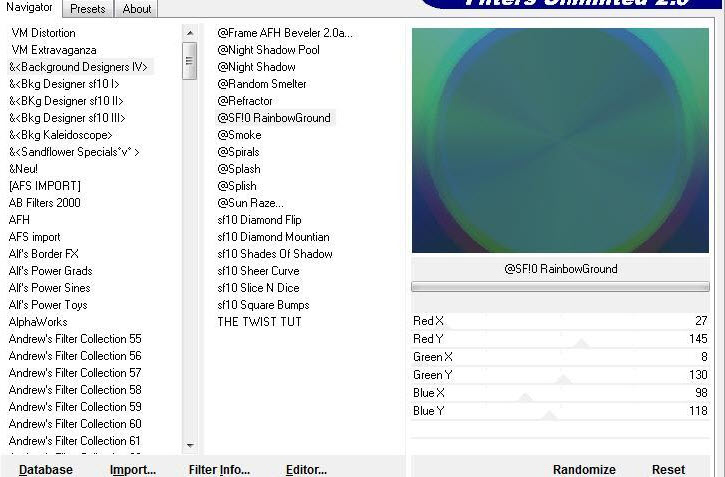
4. Effetti>Plugin>Mock>Bevel
61
5.
Livelli>Nuovo livello raster
- Attiva lo
strumento Riempimento
 e riempi il livello con il colore #54a37f
e riempi il livello con il colore #54a37f
- Tavolozza
dei livelli - posizionati in alto
6. Effetti>Plugin><
I.C.NET Software >Filter Unlimited 2.0>Filter Factory T/Grain
maker
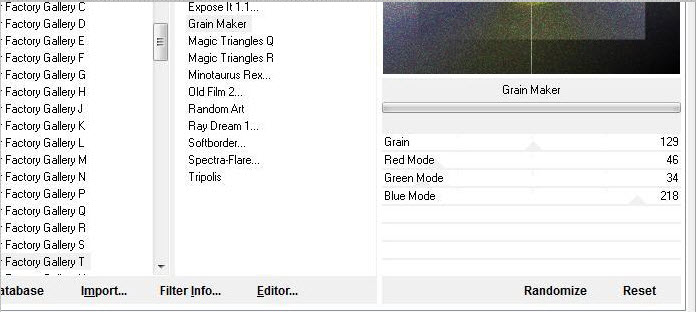
7.
Livelli>Nuovo livello raster
- Attiva lo
strumento Riempimento - opacità a 65 - e riempi il
livello con il bianco
8. Apri la
maschera "maskerk.jpg" ed iconizzala
. Torna al tuo lavoro
. Livelli>Nuovo livello maschera>da immagine
. Scorrendo il menù della finestra che si apre, cerca e
carica la maschera appena aperta - Segno di spunta su
"Inverti i dati della maschera"
- Livelli>Unisci>Unisci gruppo
9.
Effetti>Effetti di bordo>Aumenta
10.
Livelli>Nuovo livello raster
11.
Selezioni>Carica/salva selezione>Carica selezione da
disco - Cerca e carica la selezione "@renee voilà"
12. Apri il
tube "chien"
-
Modifica>Copia - torna al tuo lavoro ed incolla nella
selezione
-
Selezioni>Modifica>Seleziona bordature selezione - 4
pixels
14. Attiva lo
strumento Riempimento (F) e riempi la selezione con il
colore #54a37f
15.
Effetti>Effetti 3D>Smusso a incasso - colore #54a37f
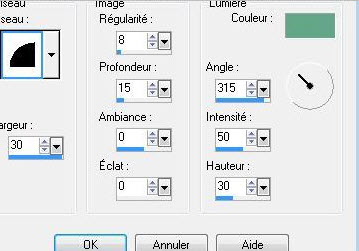
16.
SELEZIONI>DESELEZIONA TUTTO
17.
Effetti>Effetti immagine>Scostamento O = -250 e V = 0
Trasparente
18. Apri il
tube "effet de bordure"
-
Modifica>Copia - torna al tuo lavoro ed incolla come
nuovo livello
- Tavolozza
dei livelli - cambia la modalità di miscelatura di
questo livello in Schiarisci - diminuisci
l'opacità a 30
19.
Livelli>Nuovo livello raster
20.
Selezioni>Carica/salva selezione>Carica selezione da
disco - Cerca e carica la selezione "@renee voilà 2"
21. Apri il
tube "florju"
-
Modifica>Copia - torna al tuo lavoro ed incolla nella
selezione
SELEZIONA>DESELEZIONA
TUTTO
22.
Livelli>Nuovo livello raster
23.
Selezioni>Carica/salva selezione>Carica selezione da
disco - Cerca e carica la selezione "@renee voila3"
24. Apri il
tube "maggy bain"
-
Modifica>Copia - torna al tuo lavoro ed incolla nella
selezione
SELEZIONI>DESELEZIONA
TUTTO
25.
Livelli>Nuovo livello raster
26.
Selezioni>Carica/salva selezione>Carica selezione da
disco - Cerca e carica la selezione "@renee voilà 4"
27. Apri il
tube "grace's TLC puppy"
-
Modifica>Copia - torna al tuo lavoro ed incolla nella
selezione
SELEZIONI>DESELEZIONA
TUTTO
28. Apri il
tube "heure brillante"
-
Modifica>Copia - torna al tuo lavoro ed incolla come
nuovo livello
- Posiziona
come da immagine finale
29. Apri il
tube "horloge bleue"
-
Modifica>Copia - torna al tuo lavoro ed incolla come
nuovo livello
- Posiziona
come da immagine finale
30.
Livelli>Unisci>Unisci visibile
31.
Livelli>Duplica
-
Immagine>Ridimensiona a 75% - "Ridimensiona tutti i
livelli" NON selezionato
- Tavolozza
dei livelli - Posizionati in basso
32.
Regola>Sfocatura>Sfocatura gaussiana a 25
33.
Livelli>Unisci>Unisci visibile
34. Effetti>Plugin><
I.C.NET Software >Filter Unlimited 2.0>Filter Factory G>Bevel
1.5
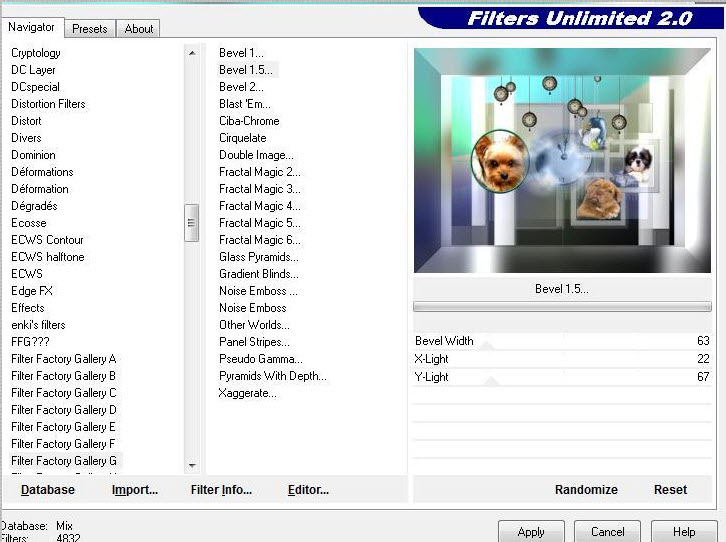
35, Apri il
tube "trace de sol"
-
Modifica>Copia - torna al tuo lavoro ed incolla come
nuovo livello
- Posiziona
contro il bordo inferiore
- Tavolozza
dei livelli - cambia la modalità di miscelatura di
questo livello in Luce netta - diminuisci
l'opacità a 51
36. Apri il
tube "podbor49"
-
Modifica>Copia - torna al tuo lavoro ed incolla come
nuovo livello
-
Immagine>Ridimensiona a 45%
- Posiziona a
destra
37. Apri il
tube "plafond"
-
Modifica>Copia - torna al tuo lavoro ed incolla come
nuovo livello
- Tavolozza
dei livelli - cambia la modalità di miscelatura di
questo livello in Luce netta
38. Apri il
tube "MMDesign 214-220909"
-
Immagine>Ridimensiona a 75%
-
Modifica>Copia - torna al tuo lavoro ed incolla come
nuovo livello
- Posiziona in
basso - vedi esempio finale
39. Apri il
tube "voilage"
-
Modifica>Copia - torna al tuo lavoro ed incolla come
nuovo livello
- Posiziona in
alto
- Tavolozza
dei livelli - diminuisci l'opacità di questo livello a
83
40. Apri il
tube "purple magic"
Immagine>Ridimensiona a 75% - "Ridimensiona tutti i
livelli" non spuntato
41.
Immagine>Aggiungi bordatura - 2 pixels in nero
42.
Immagine>Aggiungi bordatura - 25 pixels in #4e9a73
43. Apri il
tube "pinceau dog"
- File>Esporta
- Pennello personalizzato - Rinomina
- Torna al tuo lavoro ed attiva lo strumento Pennello -
apri il pennello appena rinominato
-
Livelli>Nuovo livello raster
- Applica il
pennello in basso a sinistra sulla schiena del gatto
44.
Selezioni>Carica/salva selezione>Carica selezione da
disco - Cerca e carica la selezione "@renee voilà 6"
- Attiva lo
strumento Riempimento (F) e riempi la selezione con il
bianco
45.
SELEZIONI>DESELEZIONA TUTTO
- Tavolozza
dei livelli - cambia la modalità di miscelatura di
questo livello in Luce diffusa - diminuisci
l'opacità a 81
46. Apri il
tube del testo
-
Modifica>Copia - torna al tuo lavoro ed incolla come
nuovo livello
47. Effetti>Plugin>FM
Tile Tools>Saturation Emboss per default
48. Apri il
tube "arc d'eau"
-
Modifica>Copia - torna al tuo lavoro ed incolla come
nuovo livello
Non spostarlo
Il
tutorial è terminato
Spero abbiate gradito eseguirlo
Grazie
Renée
Scritto nel 2009
pubblicato
il 2.01.2014
*
Ogni somiglianza con una lezione esistente è una pura
coincidenza
*
Non dimenticate di ringraziare i tubeurs e le
traduttrici che lavorano con e per noi.
Grazie
|
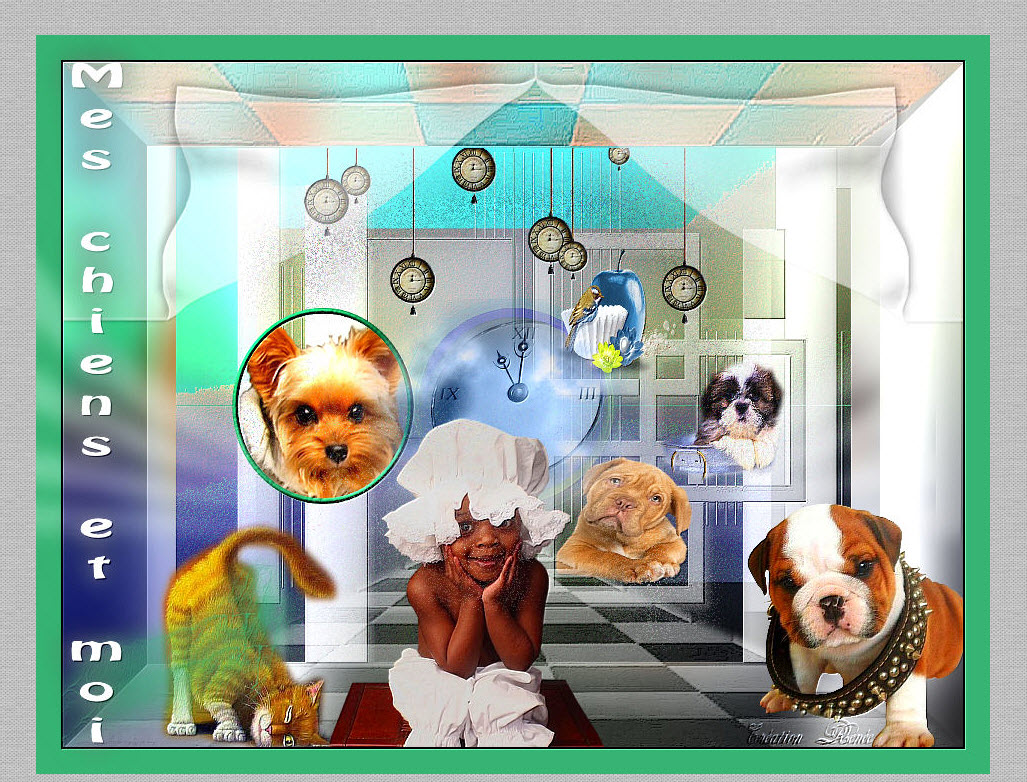

 Traduzione
Traduzione 






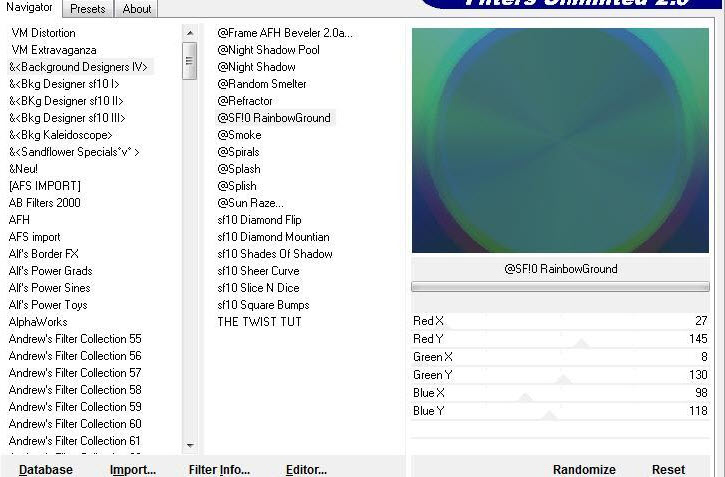
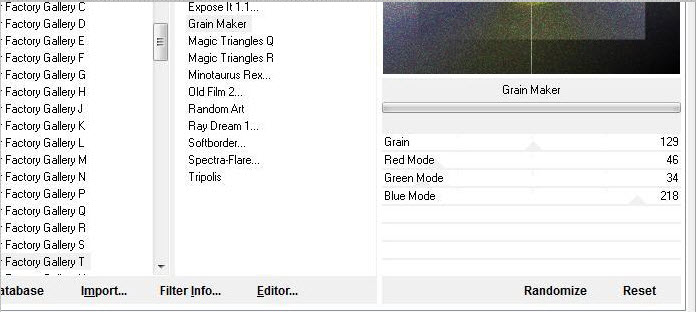
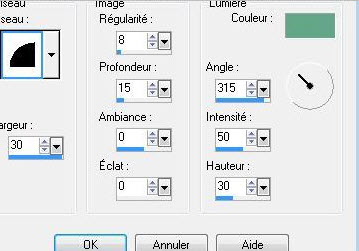
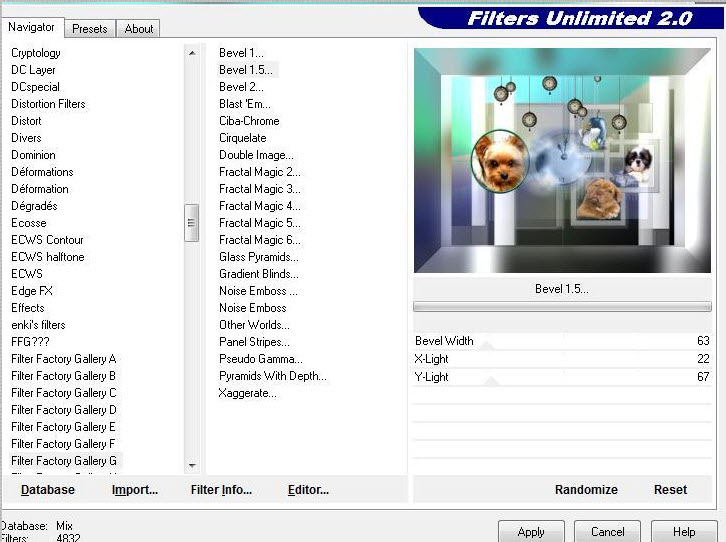

 Tutti
i diritti riservati
Tutti
i diritti riservati